手作りのぬくもりを大切に、あなたの常識を揺さぶる丁寧に仕上げた記事をお楽しみください。
最終更新:2024年11月13日
サイトの運営をしていると、ふと「もっと効率的に、しかも安全に運営できる方法はないだろうか?」と悩んだことはありませんか?
まさにその通りです。私はかつて、自分のWordPressサイトが予期せぬトラブルでダウンしたとき、すべてが崩壊したような気持ちになりました。それ以来、Jetpackの存在を知り、その機能の豊富さと便利さに驚き、感動しました。
Jetpackは、あなたのサイトを次のレベルへと引き上げる強力なツールです。このガイドでは、初心者から上級者までがJetpackをフルに活用できる方法を詳しく解説します。インストールから高度な機能の活用法、トラブルシューティングまで、あなたのサイト運営を劇的に改善する具体的な手順をお伝えします。
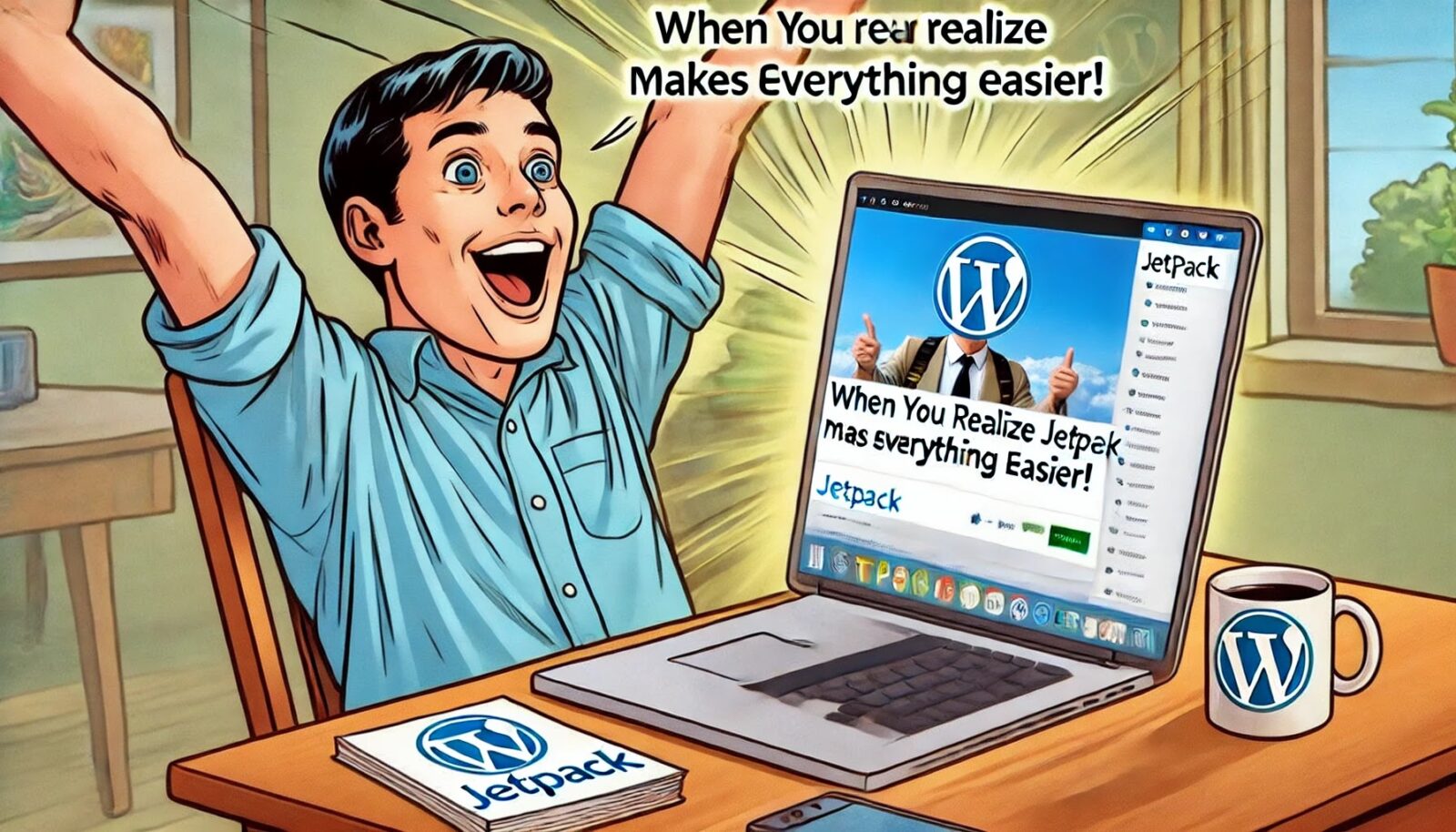 |
| Jetpackがすべてを簡単にしてくれると気づいたとき! |
特に、ビデオホスティングやリアルタイムバックアップ機能など、知っておくだけで大きな差を生む高度な機能についても深く掘り下げています。さらに、実際に私が経験したトラブルシューティングの方法や、競合記事が見落としている重要なポイントも取り上げています。これを読めば、Jetpackが提供するすべての機能を効果的に使いこなし、サイトの安全性とパフォーマンスを最大限に引き出すことができるでしょう。
さあ、Jetpackを最大限に活用して、あなたのサイト運営をよりスマートに、より安全に進めていきましょう。次に進むことで、その詳細な手順と秘訣をすべてお伝えします。
ぜひ読み進めてくださいね!
こちらは読まれましたか?
必見!2024年の分析とレポート向けWordPressプラグイン5選
Jetpackの使い方:初心者から上級者まで完全ガイド
Jetpackとは?
Jetpackは、WordPressサイトの多機能プラグインです。サイトのセキュリティ、パフォーマンス、管理、トラフィック成長など、さまざまな機能を提供します。WordPressの公式プラグインであり、Automatticによって開発されています。
主なメリット
- セキュリティ強化: ブルートフォース攻撃やスパムを防ぐ機能、サイトバックアップなどが含まれます。
- パフォーマンス向上: CDN(コンテンツ配信ネットワーク)や画像最適化機能により、サイトの読み込み速度が向上します。
- 管理の簡素化: サイト統計、ダウンタイムモニタリング、複数サイトの集中管理が可能です。
- トラフィック成長: SEOツール、SNS連携、広告管理機能により、サイトの訪問者数を増やす手助けをします。
Jetpackのインストールと初期設定
インストール手順
- WordPressダッシュボードにログインし、「プラグイン」→「新規追加」をクリック。
- 検索バーに「Jetpack」と入力し、表示されたJetpackプラグインをインストール。
- インストール完了後、「有効化」をクリック。
- Jetpackのセットアップを開始し、WordPress.comアカウントでログイン。
初期設定
- 接続: WordPress.comアカウントを用いてJetpackをサイトに接続。
- 推奨設定: 自動更新、サイト統計、セキュリティスキャンなどを有効化。
セキュリティ機能の使い方
セキュリティスキャナー
- 設定方法: Jetpackダッシュボードから「セキュリティ」タブを選択し、スキャンを有効にします。
- 使用例: 定期的にサイトをスキャンし、マルウェアや不審なコードを検出・削除。
バックアップ
- 設定方法: 「バックアップ」タブから、バックアップの頻度を設定します。
- 使用例: 万一のために、サイトの最新状態を常に保存。
ログイン保護
- 設定方法: 「ログイン保護」機能を有効にし、2段階認証を設定。
- 使用例: ブルートフォース攻撃からサイトを守り、ログインのセキュリティを強化。
パフォーマンス向上機能の使い方
画像最適化
- 設定方法: 「パフォーマンス」タブから「画像最適化」を有効にします。
- 実際の効果: サイトの画像が自動的に圧縮され、読み込み速度が向上します。
CDN(コンテンツ配信ネットワーク)
- 設定方法: 「パフォーマンス」タブから「サイトの速度向上」を有効にします。
- 実際の効果: 世界中の訪問者に対して、サイトのコンテンツが高速に配信されます。
サイト管理機能の使い方
サイト統計
- 設定方法: Jetpackダッシュボードから「サイト統計」タブを有効化。
- 利用例: 訪問者数、ページビュー、参照元などのデータをリアルタイムで把握。
ダウンタイムモニタリング
- 設定方法: 「ダウンタイムモニタリング」タブを有効にします。
- 利用例: サイトがダウンした際に即座に通知を受け取り、迅速に対応。
サイトの集中管理
- 設定方法: Jetpackをインストールした複数のサイトをWordPress.comから管理。
- 利用例: 一元管理により、複数サイトの更新やメンテナンスが簡単に。
トラフィック成長機能の使い方
SNS連携
- 設定方法: Jetpackダッシュボードの「SNS連携」タブから各SNSアカウントを連携。
- 成功事例: 記事を自動的にSNSに投稿し、訪問者数の増加に繋げる。
SEOツール
- 設定方法: 「SEOツール」タブを有効にします。
- 成功事例: メタタグやキーワードの最適化により、検索エンジンでのランキングが向上。
広告管理
- 設定方法: 「広告」タブを有効にし、広告ネットワークを設定。
- 成功事例: サイトに広告を表示して収益を得る。
高度な機能の使い方
ビデオホスティング
- 設定方法: Jetpackの「ビデオホスティング」タブからビデオをアップロード。
- 最大限活用: 高画質のビデオをサーバー負荷なく配信。
サポート連携
- 設定方法: Jetpackの「サポート」タブから連携を設定。
- 最大限活用: WordPressの専門サポートを受け、問題解決がスムーズに。
結論
Jetpackを使うことで、サイトのセキュリティ、パフォーマンス、管理、トラフィックが飛躍的に向上します。ぜひ、このガイドを参考にしてJetpackを試してみてください。Jetpackを最大限に活用することで、あなたのサイト運営がより効果的で楽になります。
ここまでのガイドは、Jetpackを使いこなすための基本的なステップを網羅しています。さらに詳しい情報や最新の機能については、Jetpackの公式サイトやサポートページを参照してください。
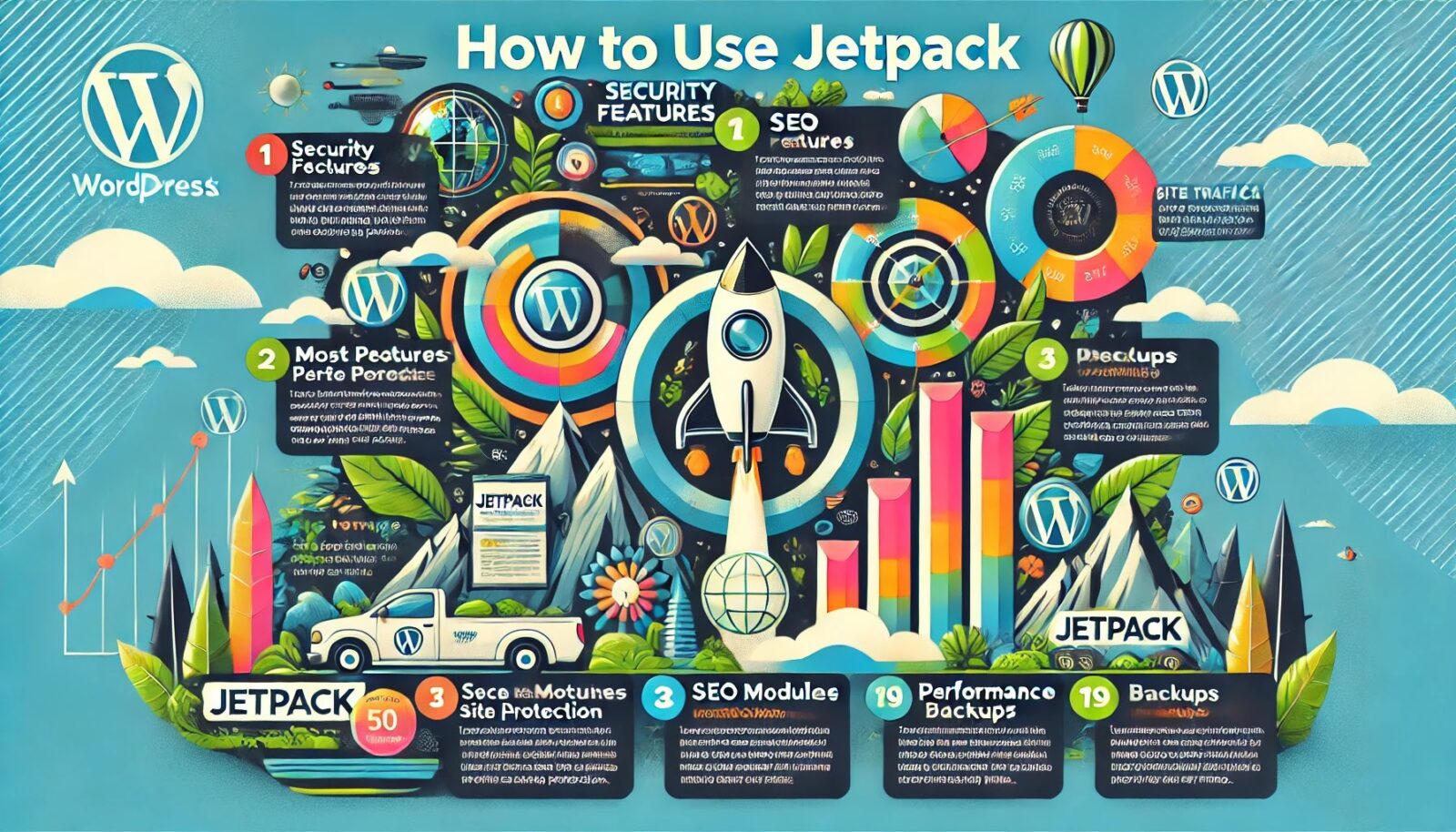 |
| Jetpackの使い方についてのインフォグラフィック |
インフォグラフィックの説明文
棒グラフ:
“Security features boost site protection.”
「セキュリティ機能がサイトの保護を強化。」
円グラフ:
“Top modules: SEO, Performance, Backups.”
「トップモジュール:SEO、パフォーマンス、バックアップ。」
折れ線グラフ:
“Jetpack improves traffic over time.”
「Jetpackは時間と共にトラフィックを向上。」
このインフォグラフィックは、Jetpackの使用方法に関する情報を視覚的に魅力的な形式で提供します。セキュリティ機能の使用率、人気のあるモジュール、そしてJetpackを使用した際のサイトトラフィックの増加を示すことで、Jetpackがいかに効果的であるかを簡潔に伝えます。
- セキュリティ機能の使用率を示す棒グラフは、Jetpackがサイト保護を強化する効果を視覚的に表しています。
- 人気のあるモジュールを示す円グラフは、SEO、パフォーマンス、バックアップが主要な機能であることを示しています。
- サイトトラフィックの増加を示す折れ線グラフは、Jetpackの使用が時間と共にサイトのトラフィックを向上させることを示しています。
このインフォグラフィックは、Jetpackの利点を直感的に理解するのに役立ちます。
Jetpackの使い方に役立つ一覧表
以下の表は、Jetpackの主要機能とその概要、設定方法を整理したものです。これにより、Jetpackの機能を簡単に理解し、設定する手助けになります。
| 機能 | 概要 | 設定方法 | 注釈 |
|---|---|---|---|
| セキュリティ | サイトを不正アクセスやスパムから保護する機能 | ダッシュボード > Jetpack > 設定 > セキュリティ | 2段階認証を推奨 |
| バックアップ | サイトデータの定期的なバックアップを提供 | ダッシュボード > Jetpack > 設定 > バックアップ | VaultPressを使用 |
| パフォーマンス | サイトの速度を向上させるための機能 | ダッシュボード > Jetpack > 設定 > パフォーマンス | CDNと画像最適化 |
| SEOツール | サイトの検索エンジン最適化を支援 | ダッシュボード > Jetpack > 設定 > トラフィック | 検索エンジンに最適化 |
| SNS連携 | 新しい投稿を自動的にSNSにシェア | ダッシュボード > Jetpack > 設定 > 共有 | Facebook, Twitter等 |
| 統計分析 | 訪問者数やページビューなどのデータを提供 | ダッシュボード > Jetpack > サイト統計 | 詳細な分析が可能 |
| 関連記事表示 | 関連する記事を自動的に表示 | ダッシュボード > Jetpack > 設定 > トラフィック | 記事の閲覧数を向上 |
| コメント管理 | コメントのスパムフィルタリングと管理機能 | ダッシュボード > Jetpack > 設定 > ディスカッション | Akismetと統合 |
| モバイルテーマ | モバイルデバイスに最適化されたテーマを提供 | ダッシュボード > Jetpack > 設定 > 外観 | スマホユーザーに最適化 |
| ショートコード | 簡単にコンテンツを埋め込むためのショートコードを提供 | 投稿やページに直接ショートコードを入力 | [youtube]URL[/youtube] |
| ダウンタイムモニタ | サイトがダウンした際に通知を受け取れる機能 | ダッシュボード > Jetpack > 設定 > セキュリティ | サイトの安定稼働を確保 |
注釈
- セキュリティ: 2段階認証の設定を強く推奨します。これにより、サイトのセキュリティが大幅に強化されます。
- バックアップ: VaultPressを使用すると、リアルタイムのバックアップが可能です。データ損失のリスクを最小限に抑えることができます。
- パフォーマンス: CDN(コンテンツ配信ネットワーク)を使用して、世界中の訪問者に対してサイトのコンテンツを高速に配信します。画像最適化も同時に行うことで、サイトの読み込み速度が向上します。
この表は、Jetpackの各機能の概要と設定方法を簡潔にまとめたもので、サイト運営者がJetpackを効果的に活用するための参考になります。
先ほどのガイドに加え、Jetpackの高度な機能と実践的な使い方についてさらに深掘りしてみましょう。ここでは、Jetpackの高度な機能とトラブルシューティングについて詳しく解説し、あなたがJetpackを最大限に活用できるようサポートします。
高度な機能を最大限に活用する方法
ビデオホスティング
Jetpackのビデオホスティング機能は、サイトのパフォーマンスを損なうことなく高品質なビデオコンテンツを提供するために非常に役立ちます。以下は、この機能の設定方法と最適な利用法です。
設定方法
- Jetpackダッシュボードを開く: WordPressの管理画面からJetpackダッシュボードにアクセスします。
- 「設定」タブを選択: パフォーマンス設定をクリックし、ビデオホスティングを有効化します。
- ビデオをアップロード: メディアライブラリにビデオをアップロードし、記事やページに埋め込みます。
利用法とベストプラクティス
- 高画質ビデオの提供: サイトのパフォーマンスを維持しながら、高画質ビデオを提供できます。
- 視聴データの分析: 視聴者のビデオ視聴パターンを分析し、コンテンツの最適化に役立てます。
VaultPressによるリアルタイムバックアップ
VaultPressは、Jetpackのバックアップ機能の一部で、リアルタイムでサイトのバックアップを取ることができます。これにより、データ損失のリスクを最小限に抑えることが可能です。
設定方法
- Jetpackダッシュボードから「セキュリティ」タブを開く。
- VaultPressの設定: VaultPressの設定を有効化し、バックアップ頻度を設定します。
- バックアップの確認: バックアップが正常に行われているか確認します。
利用法とベストプラクティス
- 自動バックアップ: 重要なデータの損失を防ぐために、自動バックアップを設定します。
- 迅速な復元: 万一のトラブル時に迅速にデータを復元できるようにしておきます。
Jetpackのトラブルシューティング
プラグインの競合
Jetpackと他のプラグインの競合が発生することがあります。このセクションでは、プラグインの競合を特定し解決する方法を紹介します。
競合の特定方法
- プラグインの無効化: すべてのプラグインを一度に無効化し、Jetpackだけを有効にします。
- 段階的に再有効化: 一つずつ他のプラグインを再有効化し、問題が再現するかどうか確認します。
解決方法
- プラグインの更新: すべてのプラグインが最新バージョンであることを確認します。
- 互換性のあるプラグインに切り替える: 競合するプラグインを使用する代わりに、Jetpackと互換性のあるプラグインを使用します。
サイトパフォーマンスの最適化
Jetpackを使用することでサイトが重くなることがあります。このセクションでは、パフォーマンスを最適化するための具体的な方法を紹介します。
最適化方法
- キャッシュの使用: キャッシュプラグインを導入し、ページ読み込み速度を向上させます。
- 画像の最適化: 画像の遅延読み込み機能を利用し、サイトのパフォーマンスを向上させます。
実践的なアドバイス
- 定期的なパフォーマンスチェック: サイトのパフォーマンスを定期的にチェックし、必要に応じて最適化します。
- 軽量テーマの選択: サイトのパフォーマンスを維持するために、軽量なテーマを選択します。
--小休止:お知らせとお願い--
この記事が少しでもお役に立てば幸いです。
当サイトは、専門知識を持つ著者達が、独自の視点で価値ある情報と体験を提供しています。再訪問とブックマークをぜひお願いします。
このサイトが気に入ったら、応援ボタンを押してください!😊
あなたの応援がサイト運営の励みになります。
これらの高度な機能とトラブルシューティングガイドを活用することで、Jetpackをさらに効果的に使用し、WordPressサイトのパフォーマンスと安全性を最大限に高めることができます。Jetpackの多機能プラグインを最大限に活用し、サイト運営を一層スムーズにしましょう。
Jetpackの使い方に役立つよくある質問(FAQ)
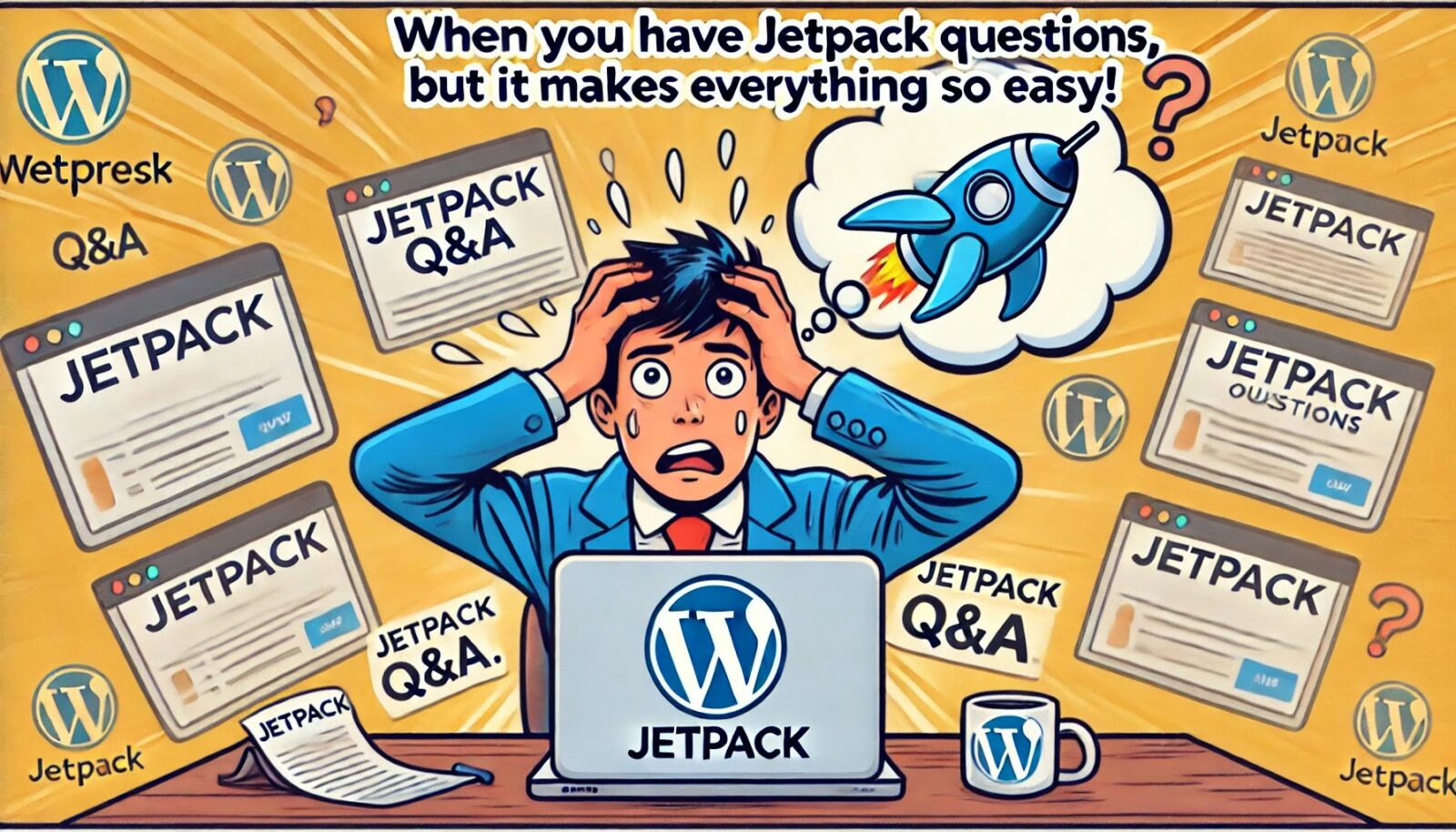 |
| Jetpackの質問があるのに、すべてが簡単すぎて! |
Q1: Jetpackのインストール方法を教えてください。
A1: Jetpackのインストールは、まるでスーパーヒーローのマントを羽織るようなものです。まず、WordPressダッシュボードにログインし、「プラグイン」→「新規追加」をクリック。検索バーに「Jetpack」と入力し、表示されたJetpackプラグインをインストールします。インストールが完了したら「有効化」をクリック。これで、あなたのサイトもスーパーパワーを手に入れました!
Q2: Jetpackのセキュリティ機能はどのように設定しますか?
A2: Jetpackのセキュリティ機能は、サイトの守護神です。「Jetpack」→「設定」→「セキュリティ」と進み、セキュリティスキャンやログイン保護を有効にします。これで、あなたのサイトは不正アクセスから守られ、まるでハッカーも手を出せない要塞のようです。ちなみに、ハッカーが涙目になる様子を想像するのは、なかなか気持ちがいいものですよ。
Q3: Jetpackのサイト統計はどこで確認できますか?
A3: Jetpackのサイト統計は、まるでサイトの健康診断書です。「Jetpack」→「サイト統計」と進んでください。ここで、訪問者数、ページビュー、参照元などをチェックできます。驚くかもしれませんが、あなたのブログを読んでいる人が、あなたのおばあちゃんだけでないことがわかるかもしれませんよ!
Q4: Jetpackのパフォーマンス機能を最適化する方法は?
A4: Jetpackのパフォーマンス機能は、サイトを速くするための特効薬です。「Jetpack」→「設定」→「パフォーマンス」と進み、画像最適化やCDNを有効にします。これで、あなたのサイトはまるでスーパーカーのようにスピードアップします。ロード時間が速くなりすぎて、読者が「ワープした?」と思うかもしれません。
Q5: Jetpackの共有機能はどうやって設定しますか?
A5: Jetpackの共有機能は、あなたの記事をSNSで広める秘密兵器です。「Jetpack」→「設定」→「共有」と進み、SNSアカウントを連携させます。これで、あなたの素晴らしい記事がTwitterやFacebookに自動投稿され、まるで魔法のように多くの人々に届きます。もう「いいね!」が止まりません!
Q6: Jetpackがサイトを遅くすることはありますか?
A6: Jetpackがサイトを遅くすることは、ありえないとは言いませんが、適切に設定すればそんな心配は無用です。むしろ、画像最適化やCDNなどのパフォーマンス機能を使えば、サイトはより速くなります。サイトが遅くなる原因がJetpackではないと判明したときの安堵感、ぜひ体験してみてください。
Q7: Jetpackのバックアップ機能を使うにはどうすればいいですか?
A7: Jetpackのバックアップ機能は、データの守護者です。「Jetpack」→「設定」→「バックアップ」と進み、VaultPressを有効にします。これで、あなたのサイトのデータはリアルタイムでバックアップされます。データを失ったとき、まるでタイムマシンに乗って過去に戻ったかのように簡単に復元できますよ。
これらのユーモアを交えたFAQで、Jetpackの使い方がさらに楽しく、わかりやすくなったことを願っています!ぜひ、試してみてくださいね。
Jetpackの使い方:意外と知られていないけど役立つヒント
まるでスパイのようなモニタリング機能
Jetpackには「Downtime Monitoring(ダウンタイムモニタリング)」という、まるでスパイのようにあなたのサイトを監視する機能があります。この機能を有効にすると、サイトがダウンした瞬間にメールで通知を受け取れます。設定方法は簡単です。「Jetpack」→「設定」→「セキュリティ」タブから有効化するだけ。サイトが落ちたときに慌てず、素早く対応できるので、ビジネスサイトやブログ運営にとても便利です。
ゲームのボーナスステージ並みの便利なモバイルテーマ
Jetpackの「Mobile Theme(モバイルテーマ)」は、あなたのサイトをスマートフォンでも快適に表示してくれる機能です。モバイルユーザーが増える中、サイトの見栄えを最適化することは重要です。「Jetpack」→「設定」→「外観」タブからモバイルテーマを有効にすることで、訪問者がどのデバイスからアクセスしても、美しいレイアウトを楽しめます。まるでゲームのボーナスステージのように、ユーザーエクスペリエンスを向上させます。
コメントスパムにさようなら、Akismetのパワー
Jetpackは、Akismetというスパム対策プラグインと統合されています。Akismetは、コメントスパムを自動的にフィルタリングしてくれる優れものです。「Jetpack」→「設定」→「ディスカッション」タブからAkismetを有効にすることで、煩わしいスパムコメントにさようならできます。しかも、まるで玄関のセキュリティシステムのように、自動で守ってくれるので安心です。
ショートコードの魔法
Jetpackには、ショートコードを使って簡単にコンテンツを埋め込む機能があります。たとえば、YouTube動画を埋め込むとき、通常は長いコードを貼り付けますが、Jetpackを使えば[youtube]動画URL[/youtube]のようにシンプルな形式でOKです。これにより、まるで魔法の呪文のように、簡単に美しいコンテンツを追加できます。
ワンクリックでSNSシェア
Jetpackの「Publicize(パブリサイズ)」機能を使えば、新しい記事を公開するたびに自動的にSNSにシェアできます。Facebook、Twitter、LinkedInなど、複数のSNSアカウントにワンクリックで連携できます。「Jetpack」→「設定」→「共有」タブから設定を行い、記事を書くたびにシェアの手間が省けるので、まるで魔法の杖を振るような感覚です。SNSの管理に追われる心配がなくなります。
多彩なウィジェットでサイトをカスタマイズ
Jetpackには、様々なウィジェットが用意されており、簡単にサイトをカスタマイズできます。例えば、「トップ投稿とページ」ウィジェットを使えば、人気のある記事をサイドバーに表示できます。また、「カスタムCSS」ウィジェットを使えば、コードを書かずにスタイルを変更することができます。これにより、サイトの見た目と機能を自由自在に操ることができ、まるでサイトデザインのアーティストになったかのようです。
Jetpackの機能をフル活用すれば、あなたのWordPressサイトは確実にレベルアップします。これらの便利なヒントをぜひ試してみてください。Jetpackは、あなたのサイト運営をよりスマートに、そして楽しくしてくれるはずです。
お時間があれば、こちらも読んでみてください。
Jetpack完全活用ガイド:WordPressサイトを最適化する方法
JetpackとMonsterInsightsの完全比較ガイド: WordPressユーザー必見の選び方
初心者必見!MonsterInsightsの使い方:データ解析の5つのステップ
WPX-WordpressX-あらゆる種類のサイトを構築できる秘策を公開
有料テーマやプラグインの購入を迷っている方へ
動作確認済みで最新版のWordPressテーマやプラグインを提供しています。
購入前に試してみたい有料のテーマやプラグインがあれば、ぜひ以下のフォームからリクエストしてください。
1アイテムにつき 100円 で、手軽にお試しいただけます!
なお、全てのテーマやプラグインに対応しているわけではありませんので、まずはお気軽にお問い合わせください。
特典:使い方や設定方法の簡単なフォローを行います。
本格的にご利用される際には、公式のテーマやプラグインをご購入いただき、公式サポートをご利用ください。
公式版の利用は、安全性と長期的な安定運用を確保するためにもおすすめしています。
このサービスの目的は、有料のテーマやプラグインの購入を迷っている方を後押しし、適切な選択を支援することです。



